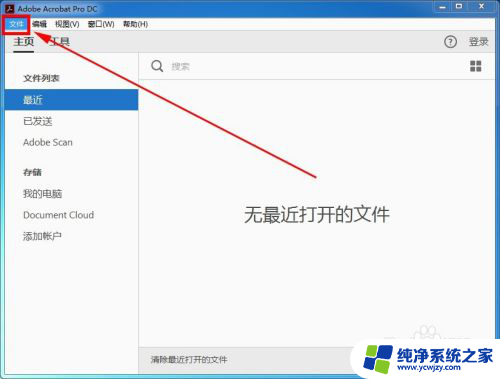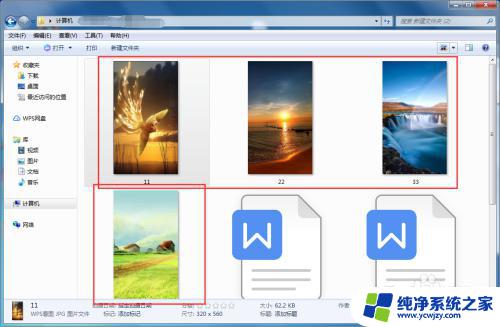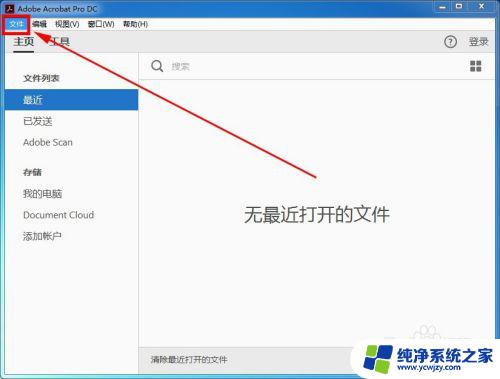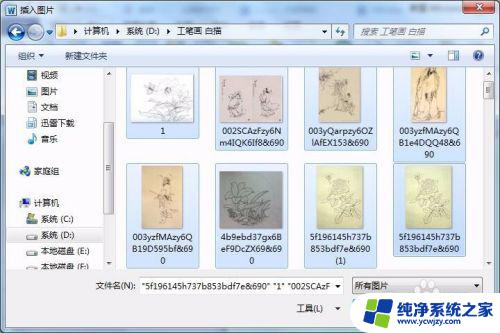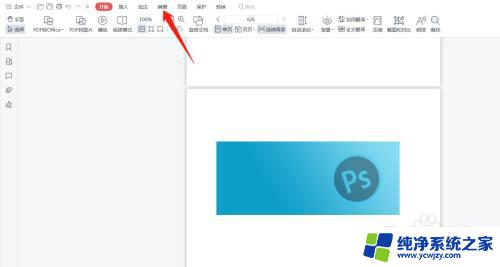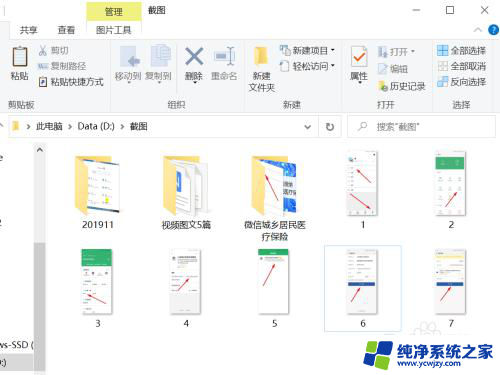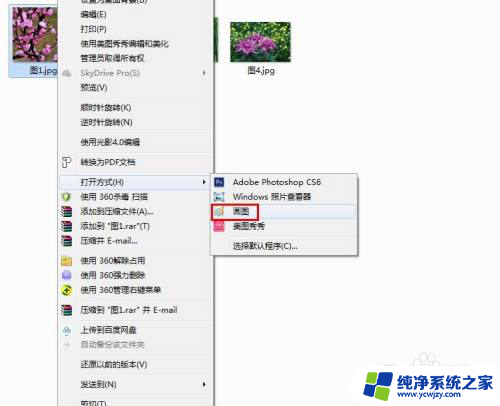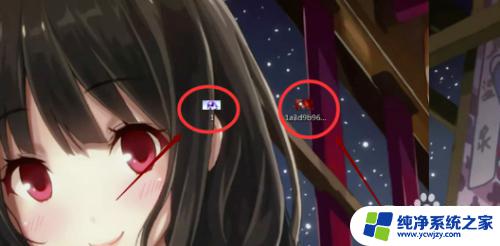多张照片怎么合成pdf 如何将多张图片合并为一个PDF文件
多张照片怎么合成pdf,在现如今的数字化时代,我们经常会遇到需要将多张照片合并为一个PDF文件的需求,无论是为了方便保存和管理,还是为了方便分享和传输,将多张照片合成PDF文件都是一种常见的操作。如何实现这一目标呢?本文将介绍几种简单易行的方法,让您轻松掌握多张照片合成PDF的技巧。无论是在个人生活中还是在工作中,这些技巧都将为您带来便利和效率。
具体方法:
1.首先,打开Adobe Acrobat软件(如果没有创建桌面快捷方式,也可以用Acrobat打开任意一PDF。)。然后点开菜单栏的“文件”按钮。
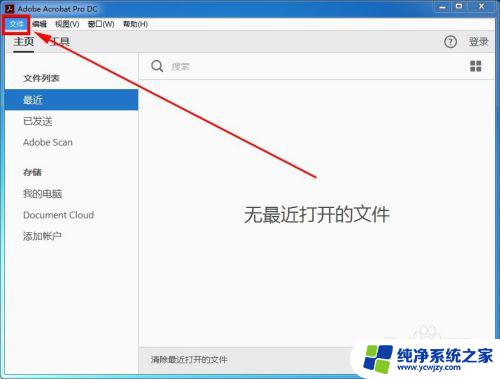
2.把鼠标移到第二个下拉选项“创建”上。
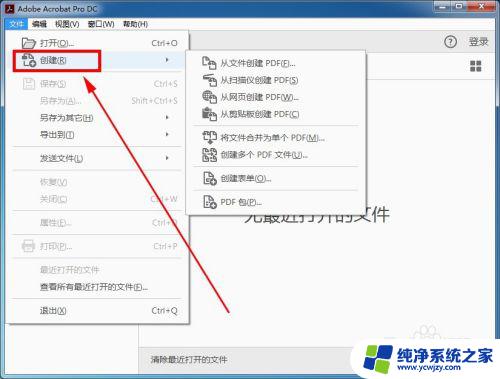
3.在右侧出现的多个选项中,点击一下“将文件合并为单个 PDF”。
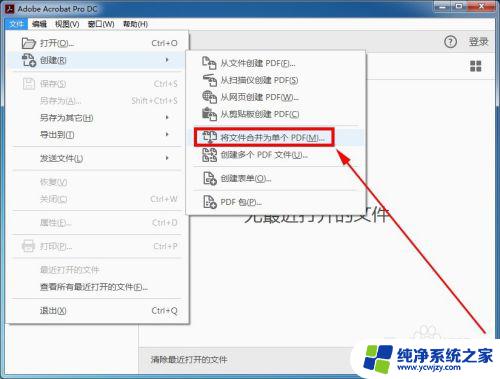
4.然后,点击一下下方的“添加文件”按钮。
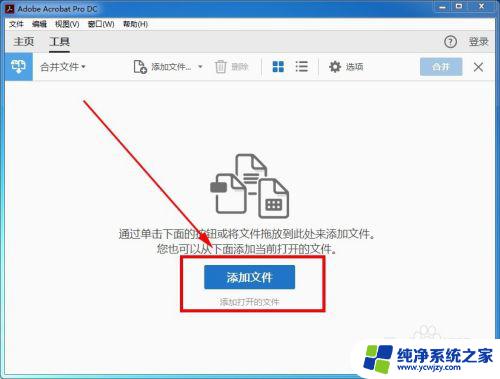
5.在弹出的添加文件窗口中,选好需要合并成PDF的图片,然后点击“打开”。(如果弹窗中没有显示你的图片,可以点击一下文件名后面的格式按钮。选择“所有格式”,如图1-5-2所示。)
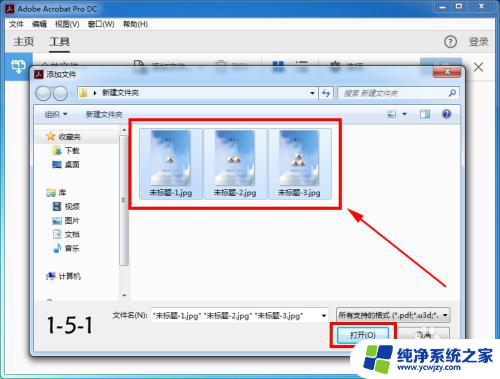
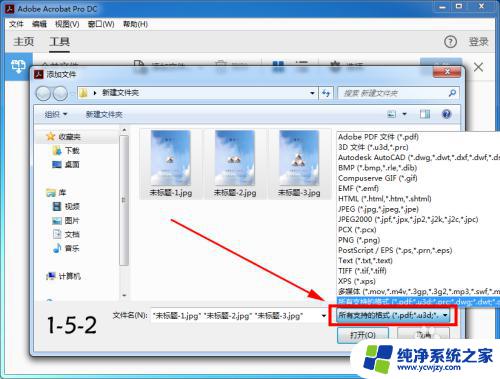
6.打开并添加图片后,再点击一下左上角的“合并”按钮。
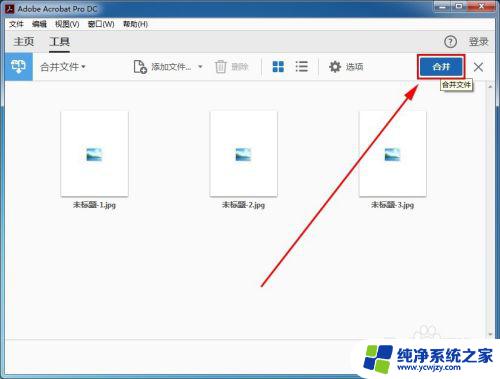
7.合并后,鼠标左键单击一下左上角的“文件”;之后再点击“保存”选项(也可以直接按下快捷键“Ctrl+S”)。
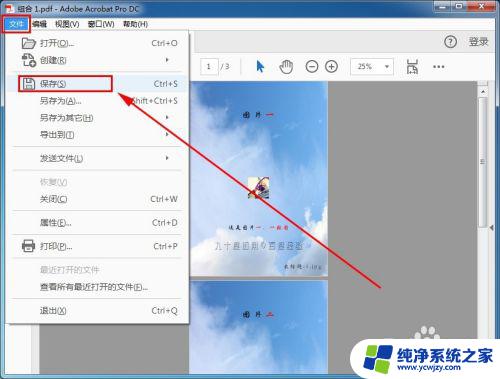
8.选择好文件存放的位置;(再把文件名修改成自己想要的名字;)最后再点击“保存”按钮。
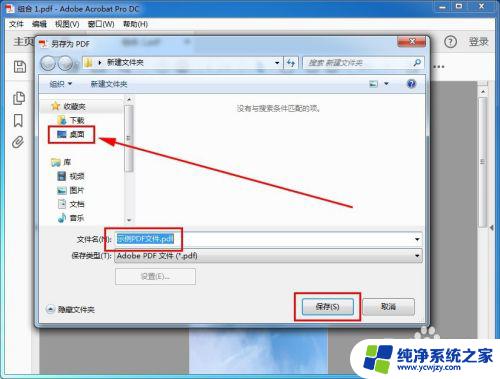
9.操作完上面的步骤后可以发现第8步选择的文件夹中新生成了一个PDF文件,用Adobe Acrobat将多张图片合并为一个pdf文件的操作完成!
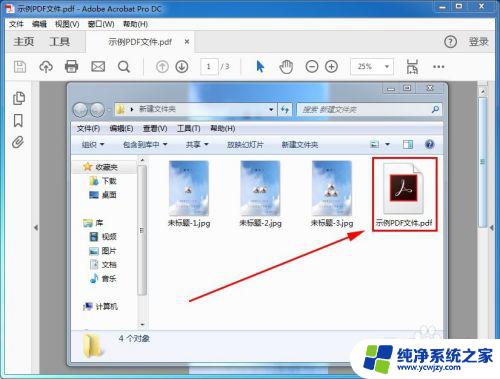
以上是多张照片合成PDF的全部内容,如果您遇到这种情况,可以按照我们提供的方法来解决,希望我们的方法能够对您有所帮助。